Wenn Sie zuvor RSS-Feeds von Google News aus dem Jahr 2016 oder früher verwendet haben, haben Sie wahrscheinlich festgestellt, dass sich die Dinge seitdem stark verändert haben.
Im Jahr 2017 gab Google bekannt, dass alte URLs für RSS-Feed-Abonnements bis zum 1. Dezember 2017 veraltet sein werden. Anweisungen zum Abrufen der neuen RSS-Feeds wurden in den Google-Produktforen gegeben. Diese Anweisungen scheinen jedoch nicht mehr zu funktionieren, da RSS-Optionen nicht mehr verfügbar sind finden Sie auf den Google News-Seiten.
Trotzdem gibt es immer noch eine Möglichkeit, RSS-Feeds für Ihre Nachrichtensuche einzurichten. Und wenn das bei Ihnen nicht funktioniert, können Sie zumindest Google News ähnlich einem RSS-Reader verwenden.
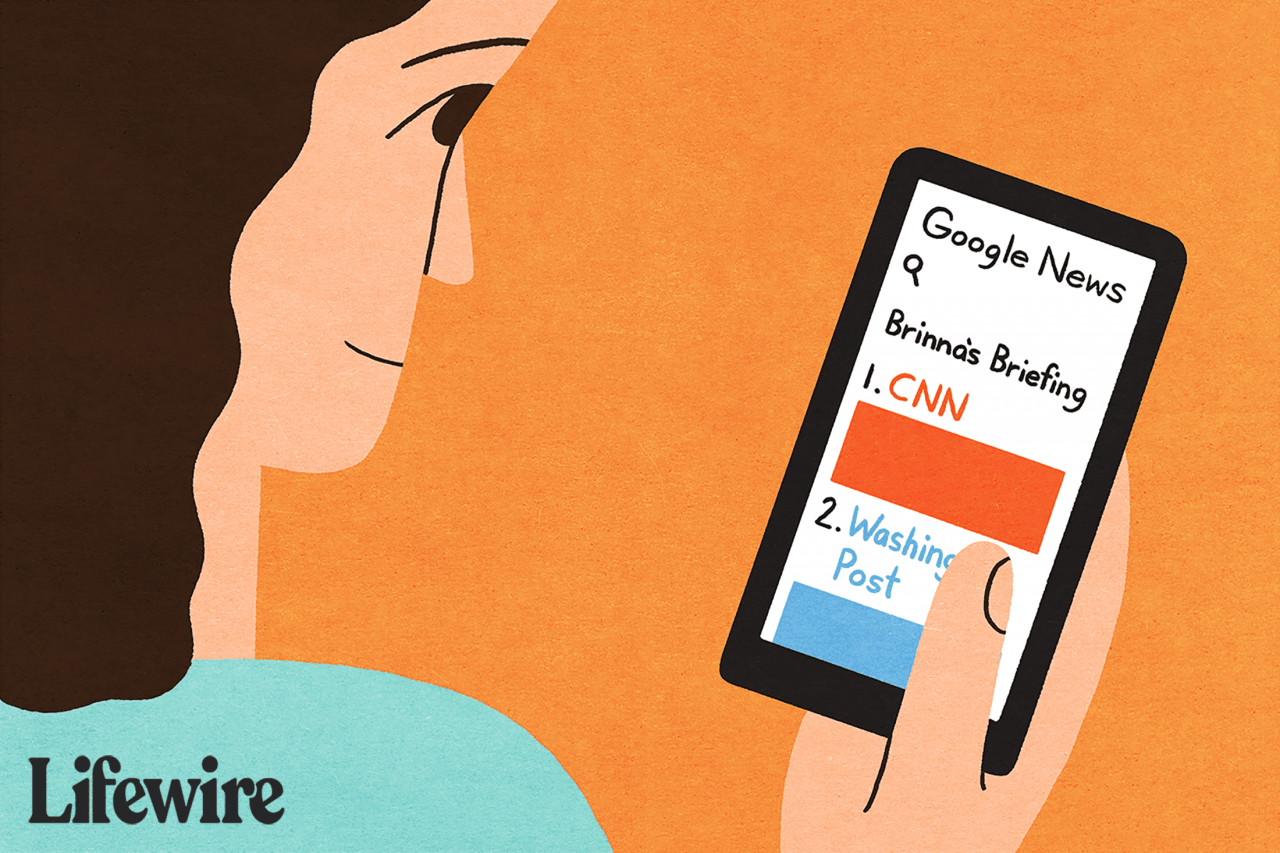
Lifewire / Maddy Preis
Suchen Sie in Google News nicht nach RSS-Feeds
Bisher war das Hinzufügen eines RSS-Feeds zu einer Kategorie oder Suche in Google News einfach genug. Leider kann es schwierig sein, den RSS-Feed zu finden, da die Änderungen in Google News vorgenommen wurden, da Sie an einem unerwarteten Ort suchen müssen - den Google-Suchergebnissen. So richten Sie einen RSS-Feed für Google News ein:
-
Gehen Sie zu www.google.com und suchen Sie nach dem Thema, für das Sie einen RSS-Feed erstellen möchten. In diesem Beispiel verwenden wir Ernährung.
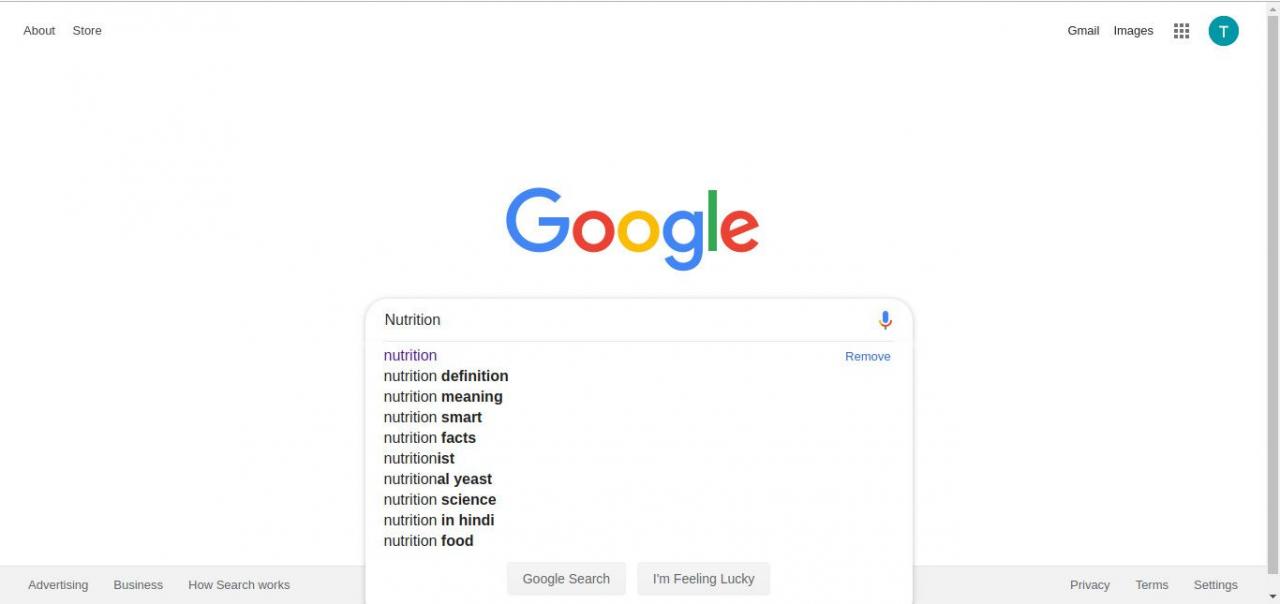
-
Wählen Sie auf der angezeigten Suchergebnisseite die Option aus News Tab.
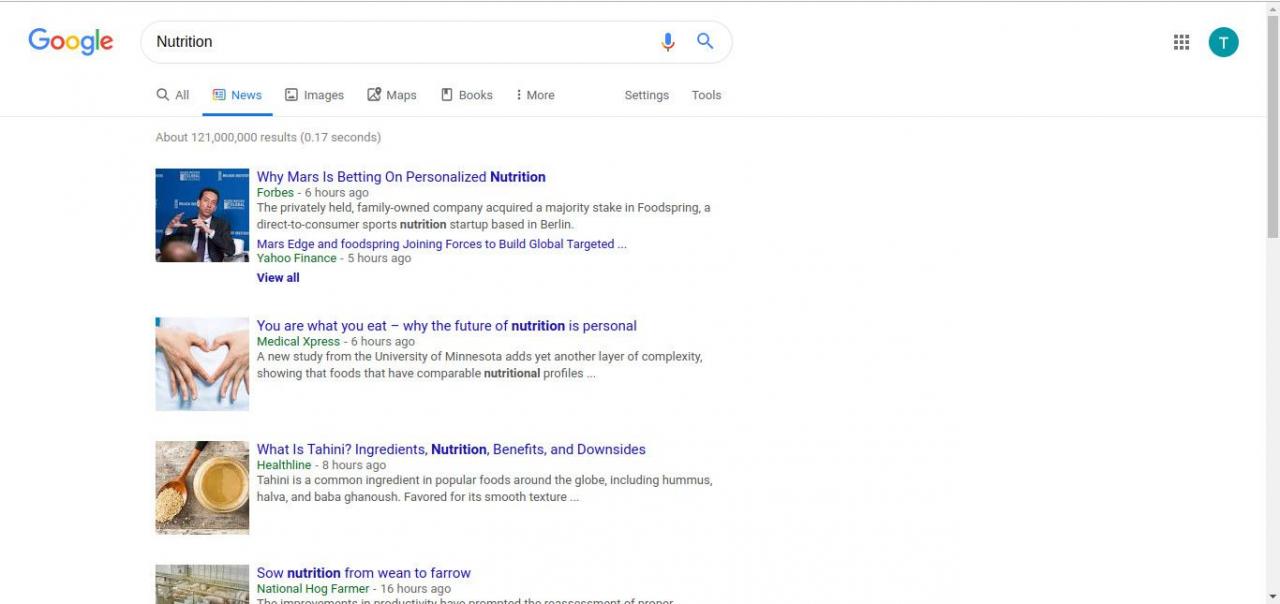
-
Scrollen Sie zum Ende der Nachrichtenergebnisse und drücken Sie Benachrichtigung erstellen.
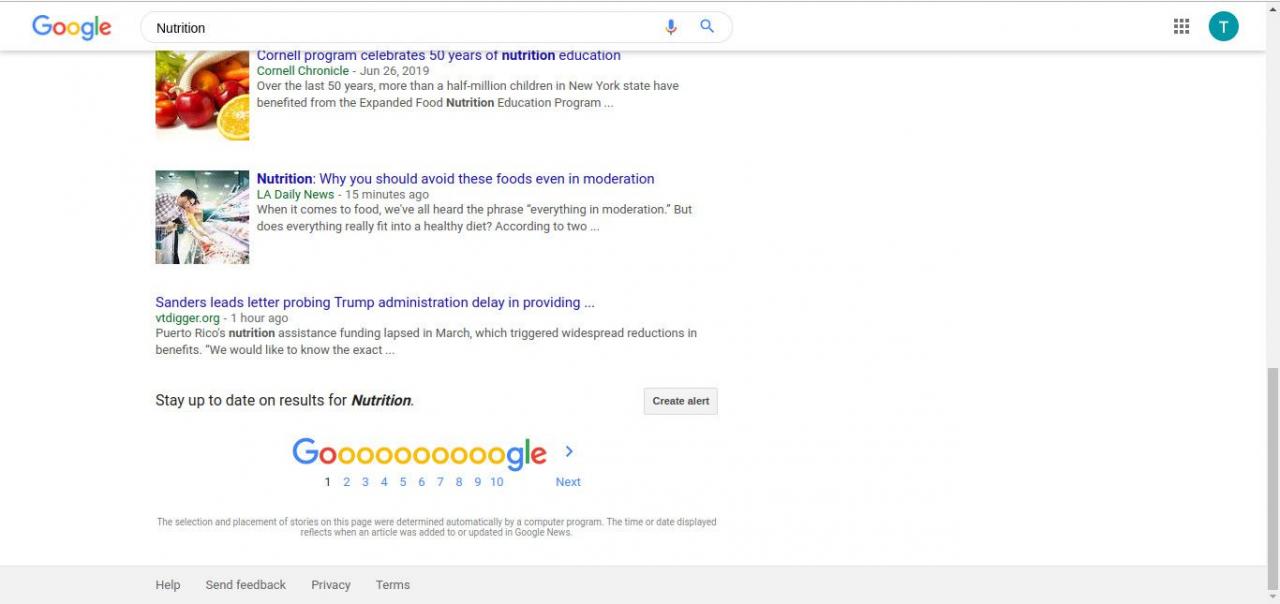
-
Melden Sie sich auf der Seite "Benachrichtigungen" zuerst in Ihrem Google-Konto an. Dann wähle Optionen anzeigen zum oberen Rand der Seite.
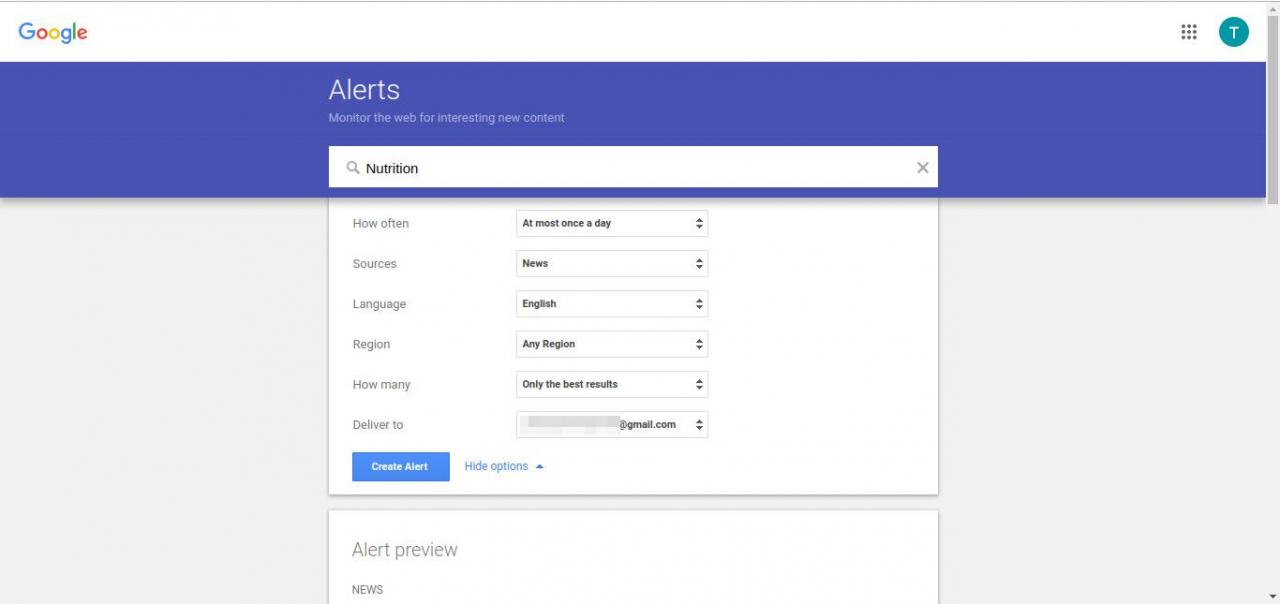
Sie können auch direkt zu Google Alerts gehen, um einen RSS-Feed zu einem beliebigen Thema zu erstellen, einschließlich Nachrichten.
-
Neben Wie oft, wählen Wie es passiert.
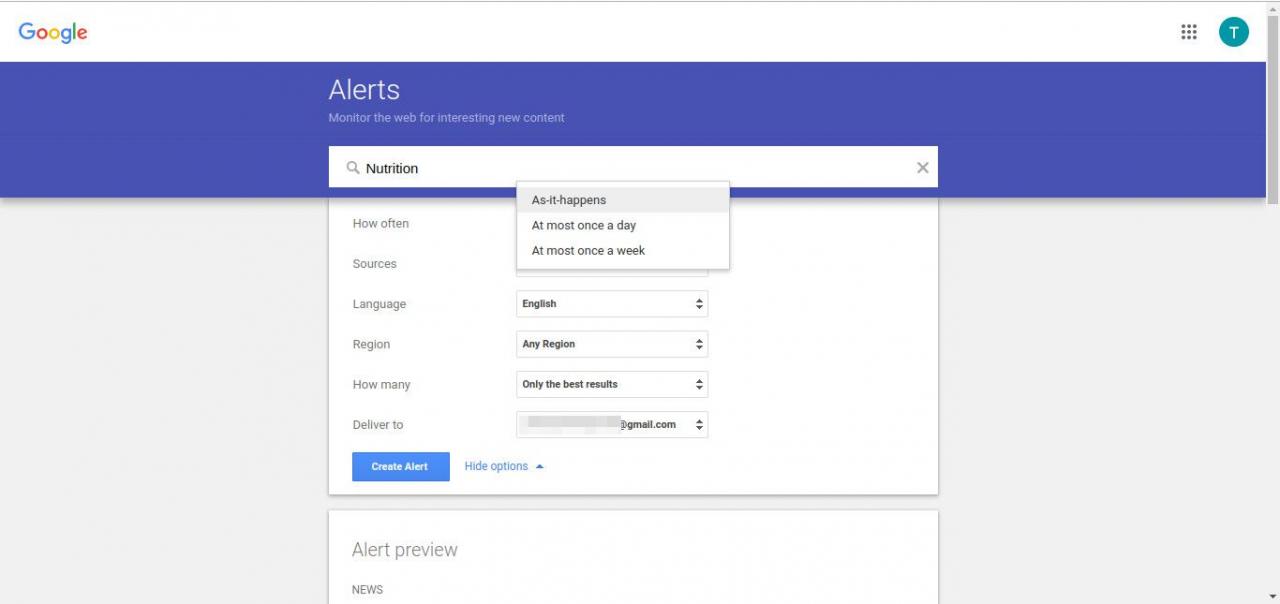
-
Von dem Liefern an Wählen Sie im Dropdown-Menü RSS Feed. Es gibt auch andere Optionen, die Sie in den Dropdown-Listen in diesem Abschnitt anpassen können.
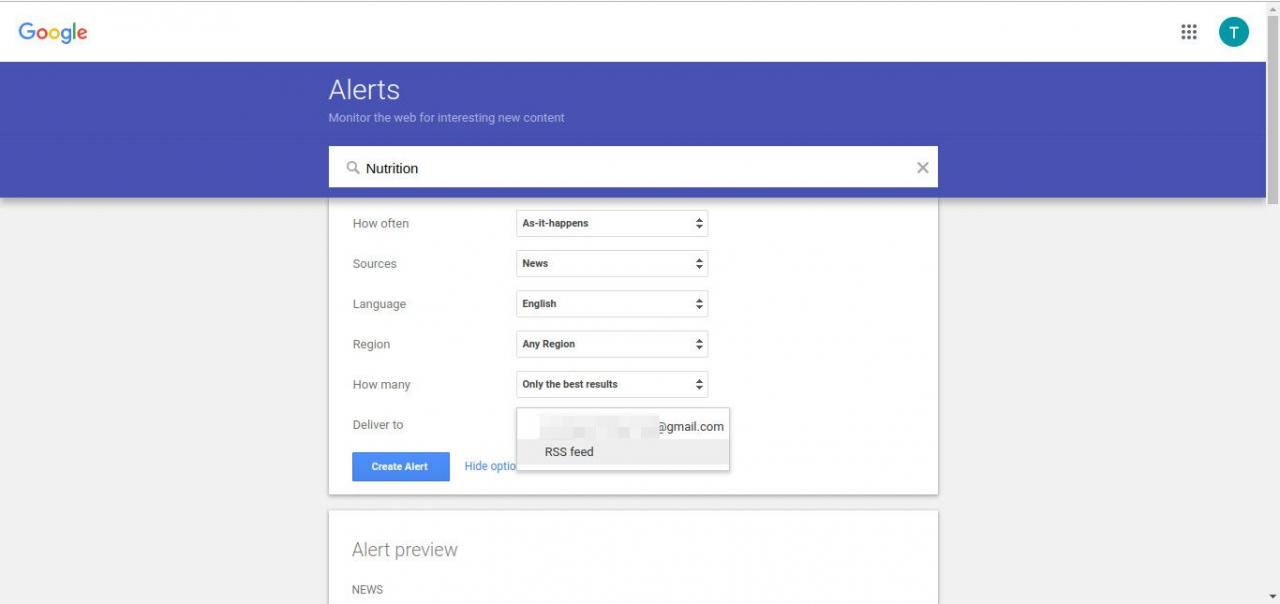
-
Wenn Sie mit allem zufrieden sind, drücken Sie Benachrichtigung erstellen.
-
Dann können Sie die auswählen RSS-Symbol auf der nächsten Seite, um den HTML-Code für Ihren Feed-Reader zu kopieren.
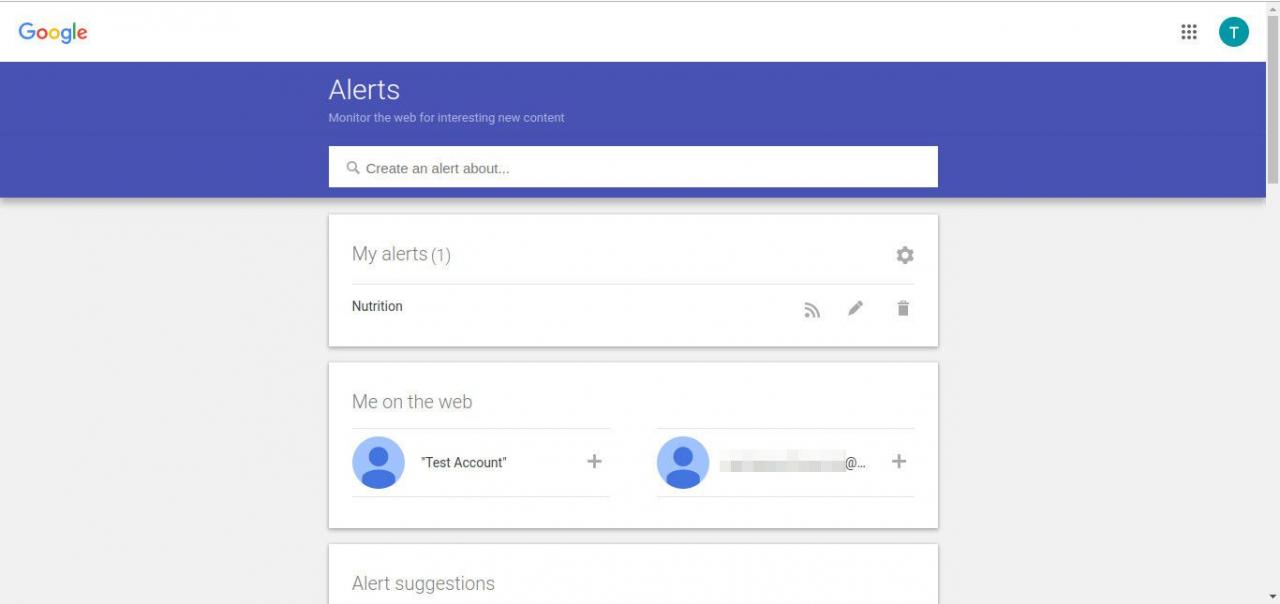
Melden Sie sich in Ihrem Google-Konto an, greifen Sie auf Google News zu und suchen Sie nach einem Thema
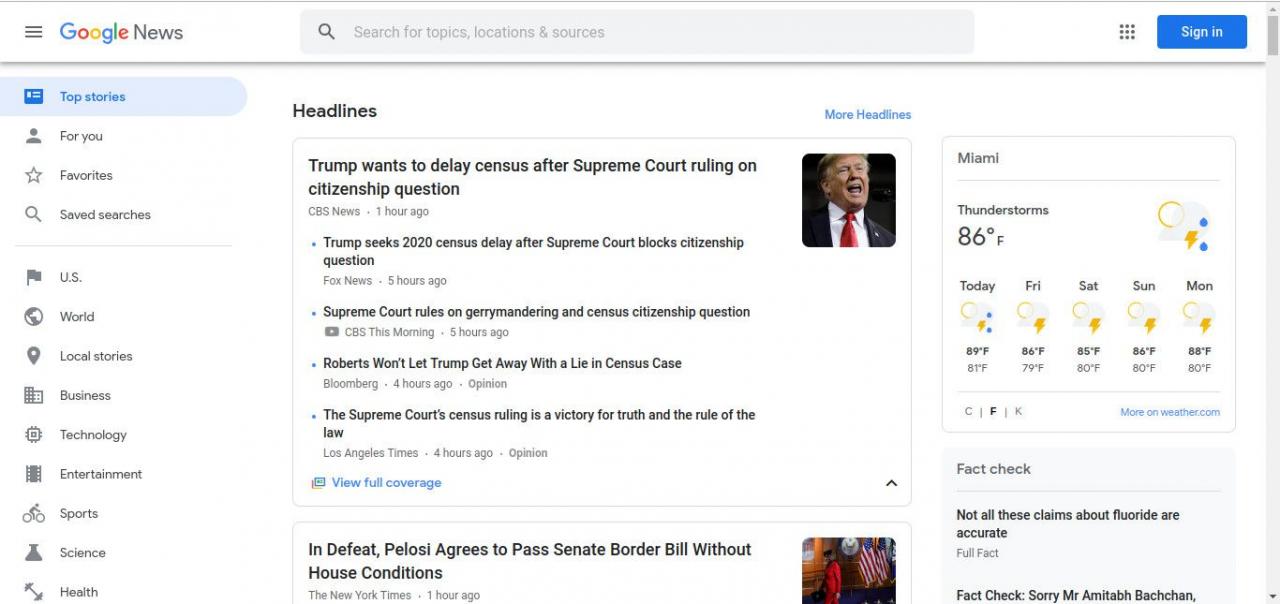
Die Verwendung von Google News ist sehr einfach. Solange Sie es verwenden, während Sie in Ihrem Google-Konto angemeldet sind, werden alle Ihre Daten dort gespeichert, sodass Sie es fast genau wie einen RSS-Reader verwenden können.
Melden Sie sich in einem Webbrowser in Ihrem Google-Konto an (oder erstellen Sie ein neues Google-Konto, falls Sie noch kein Konto haben). Navigieren Sie zu News.Google.com.
Sie können entweder auf die Kategorieabschnitte in der linken Seitenleiste klicken oder über die Suchleiste oben ein Schlüsselwort oder eine Phrase eingeben, nach der Sie die Nachrichten durchsuchen möchten. Bei einigen der allgemeinen Kategorien, die in der linken Seitenleiste angezeigt werden (z. B. Business, Technologie, Unterhaltung usw.), werden Unterkategorien in einem horizontalen Menü oben in den Ergebnissen angezeigt, auf das Sie klicken können, um alles andere herauszufiltern .
Wenn Sie sich mehr für Geschichten zu einem bestimmten Thema interessieren (im Gegensatz zu einer breiteren Kategorie), kann es hilfreich sein, nach einer genauen Phrase anstatt nur nach einem Wort zu suchen. Um nach einer genauen Phrase zu suchen, setzen Sie Anführungszeichen um die Phrase.
Sie müssen auch nicht immer nur nach einem Artikel suchen. Die wahre Stärke von Google News besteht darin, dass Sie nach mehreren Artikeln suchen können.
Um nach mehreren Elementen zu suchen, geben Sie das Wort "ODER" zwischen den Elementen ein, ohne die Anführungszeichen.
- Beispiel: "Dallas Cowboys" ODER "Houston Texans"
- Ergebnisse: Alle Nachrichtenartikel oder Blog-Beiträge, die entweder den Ausdruck "Dallas Cowboys" oder "Houston Texans" enthalten.
Manchmal möchten Sie sicherstellen, dass zwei Sätze in einem einzigen Artikel enthalten sind. Dies geschieht auf die gleiche Weise wie bei der Suche nach mehreren Elementen. Nur Sie geben das Wort "UND" anstelle von "ODER" ein.
- Beispiel: "Dallas Cowboys" UND "Houston Texans"
- Ergebnisse: Alle Nachrichtenartikel oder Blog-Beiträge, die entweder den Ausdruck "Dallas Cowboys" und den Ausdruck "Houston Texans" im selben Artikel oder Blog-Beitrag enthalten
Google durchsucht dann jede Website, die als Nachrichten eingestuft wurde, und bringt Ergebnisse für Ihre Suche zurück.
Folgen Sie einem Thema und abonnieren Sie es
Ähnlich wie beim Suchen und Hinzufügen eines RSS-Feeds zu Ihrem RSS-Reader können Sie einfach auswählen Folgen oben in Ihrem Thema, um es Ihrem Google-Konto hinzuzufügen.
-
Öffnen Sie Google News. Die Seite ist anders als die News Tab in Ihrer regulären Google-Suche.
-
Wählen Sie ein Thema aus dem Seitenmenü, dem Sie folgen möchten. Sie können auch nach einem spezifischeren Thema suchen.
-
Wenn Sie zu den Themenergebnissen gelangen, suchen Sie und drücken Sie Folgen direkt über der Auflistung.
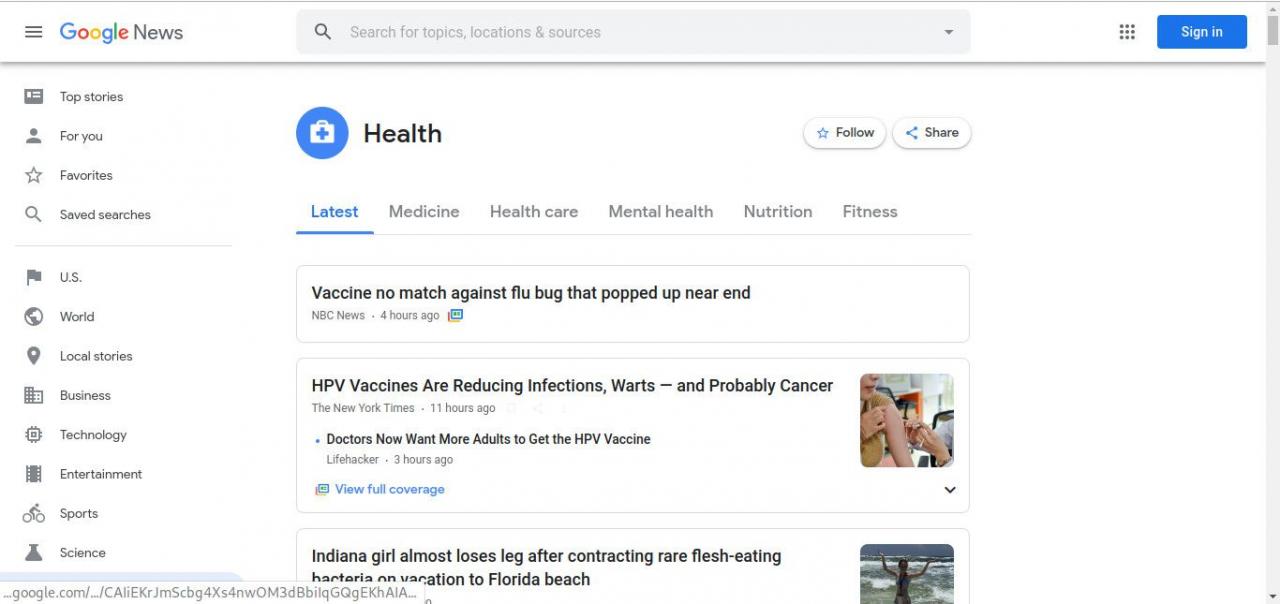
-
Sobald der blaue Start ausgefüllt ist, folgen Sie dem Thema und erhalten regelmäßig Updates dazu. Sie können immer auswählen Folgen wieder aufhören, ihm auch zu folgen.
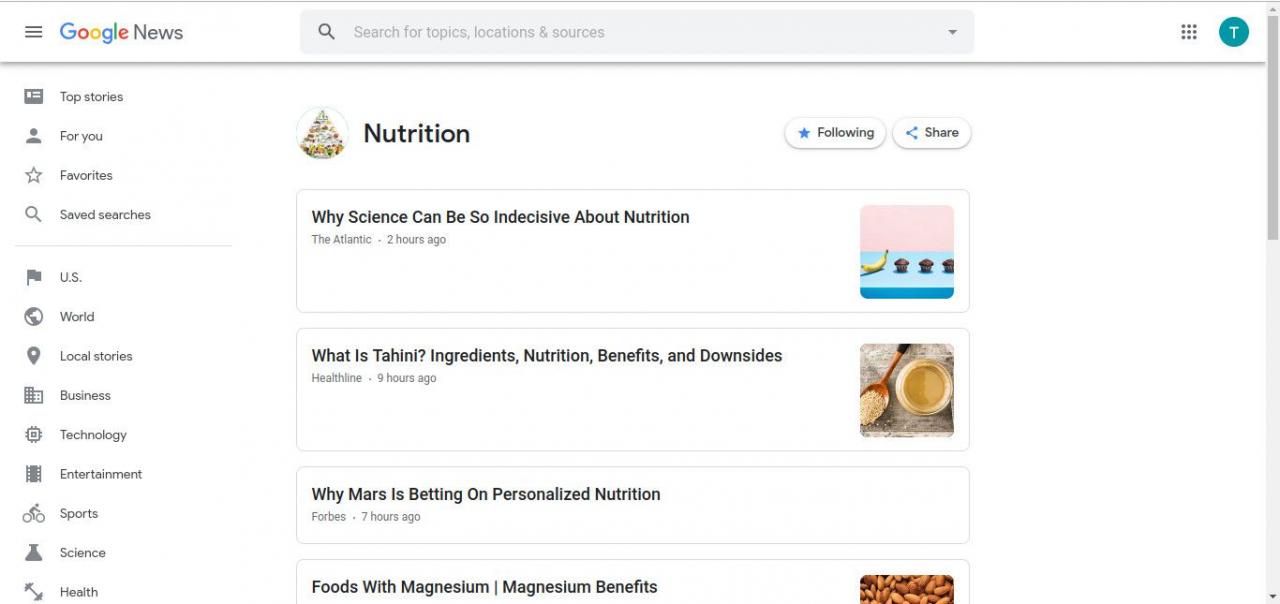
Speichern Sie Geschichten, um sie später zu lesen, und passen Sie Ihre Nachrichtenerfahrung an
Alles, was Sie tun müssen, um eine Geschichte zu lesen, ist darauf zu klicken und sie wird in einem neuen Tab geöffnet. Die meisten RSS-Reader verfügen über eine Speicherfunktion, mit der Benutzer Storys mit Lesezeichen versehen können, um sie später erneut aufzurufen, und Google News auch.
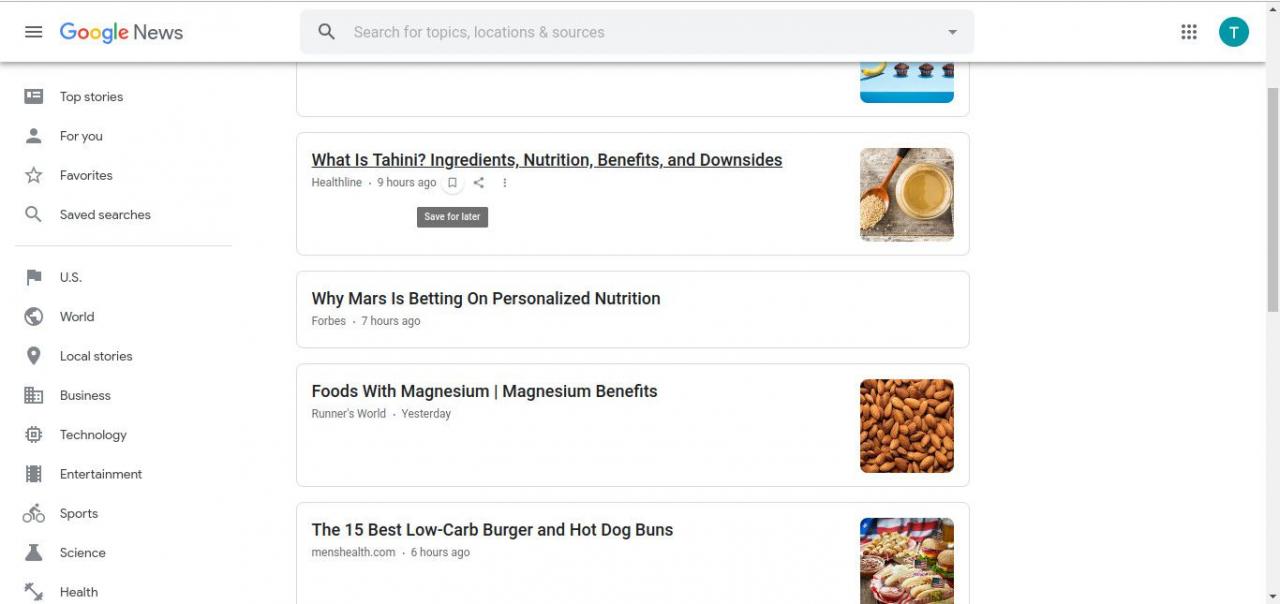
Bewegen Sie den Mauszeiger über eine Überschrift und suchen Sie nach dem Lesezeichen Symbol. Drücken Sie darauf, um es für später zu speichern.
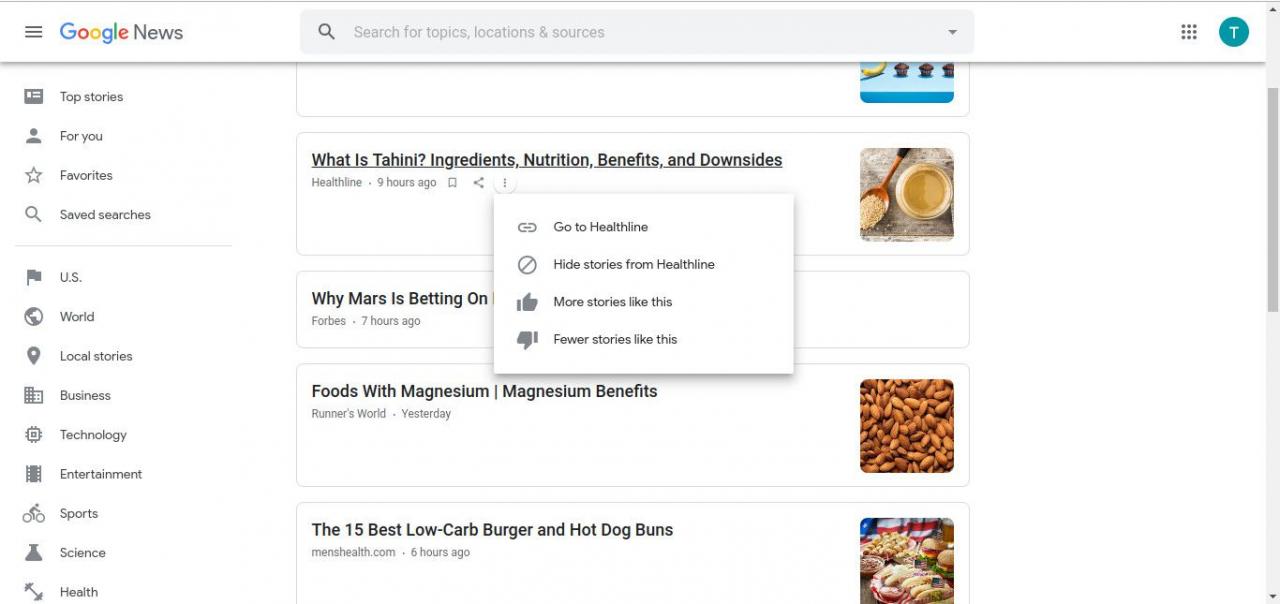
Sie können auch die auswählen drei vertikale Punkte Symbol, um Google mitzuteilen, was Sie tun oder nicht mögen. Sie können wählen:
- Weitere Informationen aus anderen Quellen zur gleichen Geschichte finden Sie in der vollständigen Berichterstattung.
- Verstecke alle Geschichten aus dieser bestimmten Quelle;
- Wie die Geschichte, um mehr Geschichten wie diese zu bekommen; und
- Ich mag die Geschichte nicht, um weniger solche Geschichten zu bekommen.
Zeigen Sie Ihre Themen und gespeicherten Geschichten unter Favoriten an
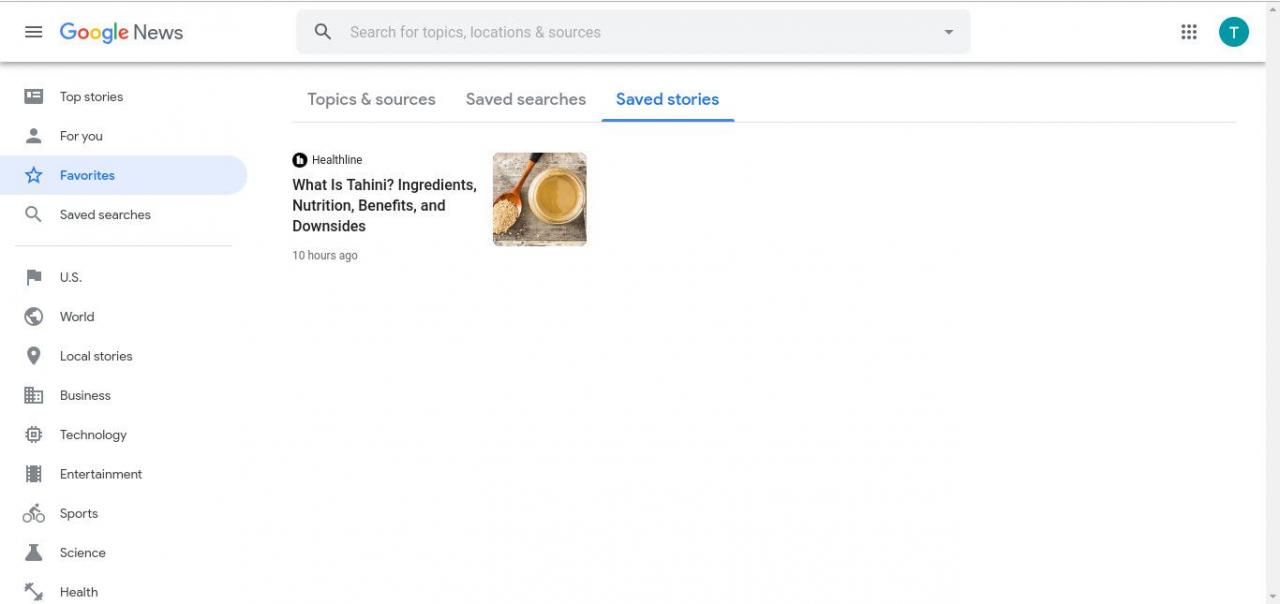
Wählen Sie aus, um alle Überschriften für die Themen anzuzeigen, die Sie abonniert haben, und die Geschichten, die Sie später in den vorherigen Schritten gespeichert haben Favoriten in der linken Seitenleiste.
Ihre Themen werden als Karten unter angezeigt Themen & Quellen Tab. Verwenden Sie das horizontale Menü oben, um zu Ihren gespeicherten Storys zu navigieren Gespeicherte Geschichten.
Laden Sie die Google News App herunter
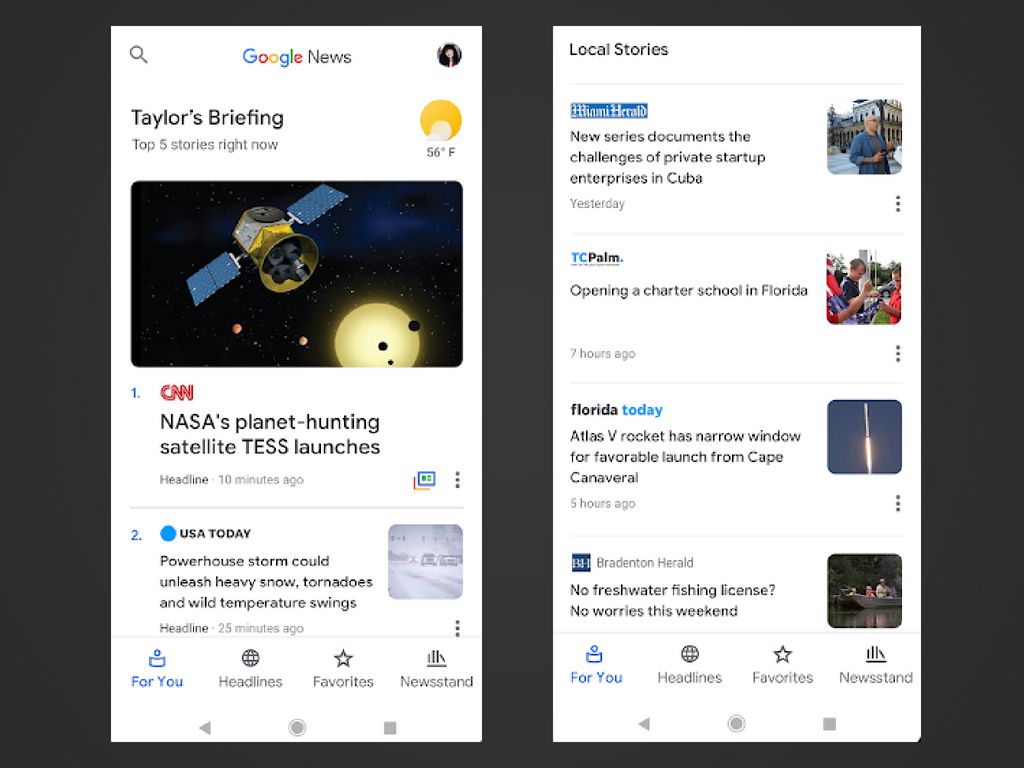
Google News ist mit der offiziellen App für iOS- und Android-Geräte noch leistungsfähiger und macht auf mobilen Plattformen noch mehr Spaß.
Nehmen Sie Ihre Nachrichten mit, sehen Sie Nachrichten zu den Themen, die Sie interessieren, speichern Sie Geschichten für später und passen Sie Ihr gesamtes Nachrichtenerlebnis wie in einem RSS-Reader an. Mit Google News brauchen Sie nicht einmal einen Leser - Sie müssen ihn nur wie einen verwenden!

